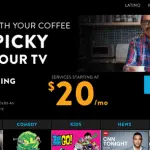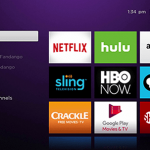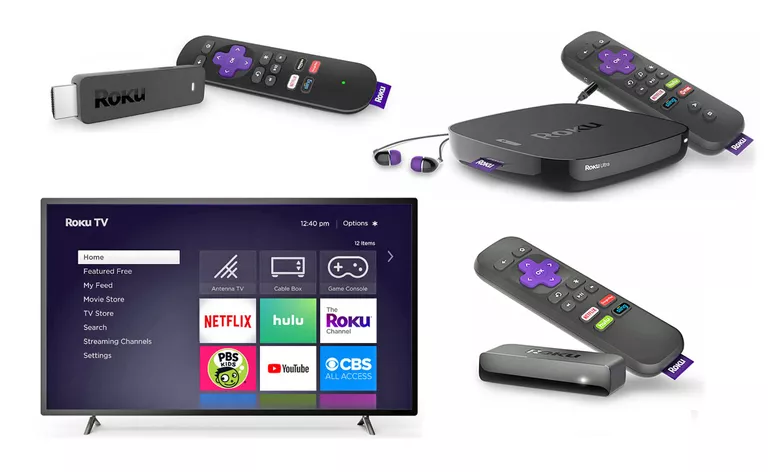La aplicación YouTube TV es un servicio de suscripción premium y no es el YouTube habitual al que estás acostumbrado. Por supuesto, puedes ver YouTube con esta aplicación, pero también puedes transmitir otros programas de televisión de más de 70 canales. Esta es la mejor parte de la aplicación YouTube TV. La aplicación puede transmitir programas de canales como ESPN, Disney, CNN y muchos más. Si recientemente has adquirido un dispositivo Roku o un Roku TV, es posible que desees agregar la aplicación de YouTube TV para obtener todos los beneficios. En este post, vamos a mostrarte cómo agregar la aplicación de YouTube TV a Roku.
La mayoría de los dispositivos Roku son compatibles con la aplicación de TV de YouTube, así que sólo tienes que descargar e instalar la aplicación. Por supuesto, tendrás que suscribirte si quieres usar el servicio. Una suscripción mensual a YouTube TV te costará 49,99 dólares y podrás usar hasta seis cuentas diferentes simultáneamente. También puedes agregar más canales premium a la suscripción pagando una tarifa adicional cada mes. De todos modos, ahora veamos cómo agregar la aplicación de YouTube TV a Roku.
Añadir la aplicación de YouTube TV a Roku
Como se mencionó anteriormente, deberías poder instalar la aplicación de TV de YouTube en la mayoría de los dispositivos Roku. Funciona con Roku Ultra, Roku Streaming Stick(+), Roku Express(+), Roku Premiere(+), Roku 4 y Roku 3. Todos los televisores Roku son compatibles con la aplicación de TV de YouTube.
Antes de empezar, asegúrate de que tu dispositivo Roku o tu televisor Roku estén listos y listos para usar. Sigue los siguientes pasos para instalar la aplicación de YouTube TV.
1. Enciende tu TV y cambia al dispositivo Roku si no tienes una TV Roku. Este estará mayormente conectado a uno de los puertos HDMI del televisor. Use el mando a distancia para cambiar al puerto.
2. Una vez que estés en la pantalla de inicio de Roku, selecciona la opción que dice Streaming Channels. Esto debería estar disponible en el menú y se puede acceder a él con el mando a distancia.
3. Desplácese hacia abajo hasta la parte inferior del menú y haga clic en la opción Streaming Channels.
4. Ahora se le debe presentar una tienda del canal.
5. Busca la aplicación de YouTube TV en la tienda y haz clic en el botón «Añadir canal». También puedes usar las categorías «Top Free» para buscar la aplicación. YouTube TV es una aplicación muy popular para Roku y deberías poder encontrarla con facilidad.
6. El canal debe ser instalado ahora en su dispositivo o en el Roku TV. 7. Haz clic en OK después de que el proceso se haya completado.
7. Vuelve a la pantalla de inicio y deberías poder ver la aplicación de TV de YouTube.
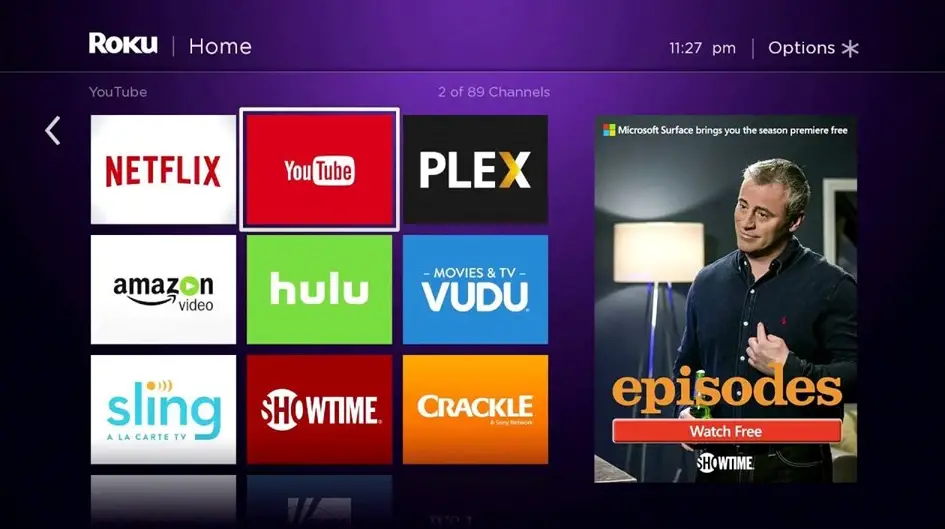
8. Inicia la aplicación de YouTube TV e inicia sesión con los datos de tu suscripción.
9. Si no te has suscrito al servicio, puedes hacerlo desde tu dispositivo Roku.
Ahí lo tienes. Ahora has aprendido con éxito cómo añadir la aplicación de TV de YouTube a Roku. No es un proceso difícil en absoluto. Sin embargo, debes recordar que YouTube TV es un canal premium y tendrás que pagar si quieres usarlo.